Percobaan ARP, tcpdump & Wireshark
PERCOBAAN
Step ke 1:
Buka terminal dan jalankan command arp –a pada host anda masing-masing, catat dan amati hasilnya. Apa maksud output yang dihasilkan command arp –a.
Hasilnya akan menampilkan alamat ip address dengan mac addressnya.
Step ke 2: Lakukan command ping no_ip , pilih no_ip yang tidak terdaftar pada hasil percobaan 1 tapi masih dalam satu jaringan. saya coba ping dengan alamat ip 192.168.0.13, hasilnya reply karena ada dalam satu jaringan.
Step ke 3: Jalankan perintah arp –a sekali lagi. Amati pada perbedaan output dibanding waktu percobaan no 1. Hasilnya akan menampilkan ip yang diping tadi.
Step ke 4: Lakukan command ping no_ip , pilih no_ip yang sudah terdaftar pada percobaan no1.
Step ke 5: dikarenakan pc baru terhubung ke alamat ip baru pada percobaan ke 2, maka terjadi perbedaan dengan hasil step no 1.
Step ke 6a:
Step ke 6b: hasilnya akan disconnect
Step ke 6c: hasilnya unreachable, dikarenakan sudah disconnect.
Step ke 7abc: pada step berikut akan melakukan konfigurasi untuk mengkoneksi ulang alamat ip kembali ip yang down tadi.
Step ke 7def: hasilnya akan terkoneksi kembali.
Step ke 8: melakukan penambahan arp cache
Step ke9 tcpdump:
Step ke9 tcpdump –i eth0:
Step ke9 tcpdump -n:
Step ke9 tcpdump –n -t:
Step ke9 tcpdump –n –t -e:
Step ke9 tcpdump x-i eth0:
Step ke 10a:
Step ke 10b:
Step ke 10c:
Step ke 10d:
Step ke 10e:
Step ke 10f:
Step ke 10g:
Step ke 11:
Hasil ketika melakukan perintah “ping” ke komputer lain yang terhubung dengan komputer kita. Dari gambar di atas bisa kita lihat ketika perintah “ping” kita jalankan dan berhasil, wireshark memunculkan pesan “reply” dan wireshark juga menampilkan berapa lama waktu yang dibutuhkan dalam menerima paket data dari komputer lain.
Sedangkan untuk proses “ping” yang gagal bisa dilihat dari gambar di bawah ini, wireshark hanya menampilkan pesan “request” dan tidak ada pesan “reply”, maksudnya adalah komputer kita telah melakukan sebuah request paket data ke komputer dengan IP 192.168.0.100 yang dimana IP tersebut bukan dalam 1 jaringan dengan komputer kita. Dikarenakan IP tersebut tidak dalam 1 jaringan dengan komputer kita, maka pesan request dari komputer kita tidak akan sampai. Oleh karena itu wireshark tidak memunculkan pesan “reply”.







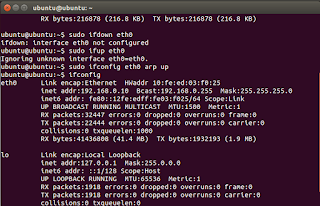

















0 komentar:
Posting Komentar